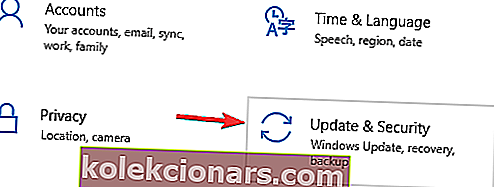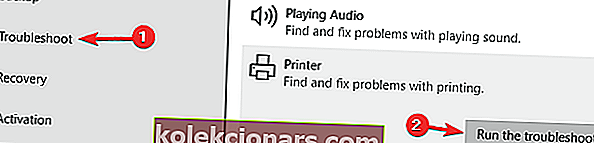- Windows 10 je trden operacijski sistem in mnogi brskalniki so zdaj uvedli možnost shranjevanja in tiskanja spletnih strani, ki jih obiščete.
- Obstajajo posebne napake, ki vam preprečujejo tiskanje dokumenta, vaše najljubše slike ali uporabne strani.
- Raziščite naše središče za Windows 10 in ga označite za nadaljnje reference.
- Oglejte si naš odsek Fix in poiščite popolna navodila naših tehničnih strokovnjakov.

Nekateri uporabniki sistema Windows so se srečali Tiskalnik pri tiskanju v operacijskem sistemu Windows 10. zahteva napako vaše pozornosti.
Tiskalnik zahteva vašo pozornost. Pojdite na namizje, da poskrbite za to.
Včasih boste morda lahko odprli namizje in v pogovornem oknu upoštevali nekatere smernice. Vendar pa odpiranje namizja ne daje vedno nobene navedbe, v čem je težava in kako jo odpraviti.
Če vas tudi ta težava muči, je tu nekaj nasvetov za odpravljanje težav, ki vam bodo pomagali odpraviti napako pozornosti tiskalnika v sistemu Windows 10.
Kako lahko popravim Tiskalnik zahteva napako vaše pozornosti ?
Nekaj pogostih težav, o katerih so poročali uporabniki:
- Potrebna pozornost na tiskalnike Canon, Brother, Epson - Ta težava lahko prizadene skoraj vsako znamko tiskalnika, večina naših rešitev pa je univerzalnih, zato bodo delovale skoraj pri vseh znamkah tiskalnikov.
- Potreben je posredovanje uporabnika tiskalnika Windows 10 - to sporočilo je običajno v sistemu Windows 10, in če naletite nanj, preverite, ali so gonilniki posodobljeni.
- Lexmark, ki potrebuje pozornost : ta težava se lahko pojavi pri tiskalnikih Lexmark in če naletite na to težavo, poskusite znova namestiti tiskalnik.
- Tiskalnik potrebuje posredovanje uporabnika - Drug način za odpravo te težave je preverjanje ravni črnila v tiskalniku. Če je raven črnila nizka, zamenjajte kartuše in preverite, ali to odpravlja težavo.
1. Posodobite gonilnike

Včasih je lahko voznik zastarel, kar vodi do tega in številnih drugih težav. Vendar lahko težavo odpravite preprosto s posodobitvijo gonilnikov.
Za to obstaja več načinov, vendar je najboljši način obiskati spletno mesto proizvajalca tiskalnika in prenesti gonilnik za model tiskalnika.
Čeprav je to najboljša metoda, bodo nekateri uporabniki morda želeli uporabiti bolj preprosto rešitev.
Če želite samodejno posodobiti gonilnike v računalniku, boste morda želeli uporabiti neodvisno orodje, kot je DriverFix. To orodje je neverjetno preprosto za uporabo, zato bi morali gonilnike posodobiti z enim samim klikom.
Da bi bil vaš računalnik, vključno s komponentami strojne opreme, varen in učinkovit, je treba vedno namestiti najnovejše gonilnike, na primer gonilnike tiskalnika.
DriverFix je bil razvit tako, da vam ni treba skrbeti za ročni prenos in namestitev gonilnikov sami.
Program optično prebere vašo strojno opremo kot gonilnike tiskalnika in ponudi njihovo posodobitev. Če želite osvežiti vse gonilnike, potrebujete le nekaj klikov, ostalo pa orodje naredi samodejno.

DriverFix
Prenesite zdaj DriverFix za samodejno posodobitev gonilnikov tiskalnika z lahkoto! Brezplačna preizkusna različica Obiščite spletno mesto2. Natisnite strani spletnega mesta z nadomestnim brskalnikom

Nekateri so ugotovili, da tiskalnik zahteva pozornost, napaka se pojavi le pri tiskanju z določenim brskalnikom.
Torej, če se pri tiskanju strani spletnega mesta z brskalnikom prikaže napaka, jih raje odprite in natisnite v drugih brskalnikih.
Poleg Firefoxa, Google Chroma in Internet Explorerja je pogosto pozabljena še ena rešitev brskalnika, s katero lahko strani tiskate brez napak: Opera ponuja funkcije udobja, kot noben drug program.
Če želite še izboljšati izkušnjo tiskanja v Operi, lahko namestite tudi namenski dodatek za tiskanje, ki vam ponuja dodatne možnosti tiskanja, in spletne strani lahko natisnete z enim samim klikom.
Če ne želite namestiti nobenih dodatkov, lahko preprosto nastavite bližnjico na tipkovnici po meri za tiskanje brez predogleda.
Poleg tega Opera ponuja vse osnovne funkcije sodobnega brskalnika in jih izboljša s koristnimi dodatki.

Opera
Opera je odličen spletni brskalnik, ki vam pomaga shraniti in natisniti vaše najljubše spletne strani z enim samim klikom. Brezplačno obisk spletnega mesta3. Zaženite orodje za odpravljanje težav
- Pritisnite tipko Windows + I, da odprete aplikacijo Nastavitve .
- Pojdite na Posodobitev in varnost .
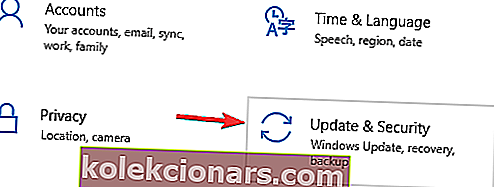
- V meniju izberite Odpravljanje težav .
- Izberite Tiskalnik in kliknite Zaženi orodje za odpravljanje težav.
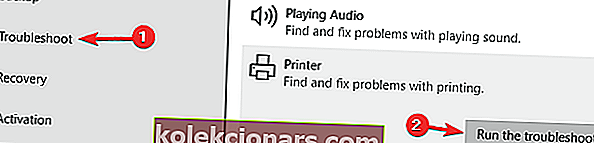
- Za dokončanje orodja za odpravljanje težav sledite navodilom na zaslonu.
4. Onemogočite zaščiteni način v Internet Explorerju

- Odprite Internet Explorer.
- Kliknite Orodja in izberite Internetne možnosti.
- Pojdite na Varnost in počistite polje Omogoči zaščiten način .
- Pritisnite gumba Apply in OK .
- Zaprite IE, z desno miškino tipko kliknite ikono brskalnika in izberite Zaženi kot skrbnik .
5. Namestite najnovejše posodobitve

- Odprite aplikacijo Nastavitve .
- Odprite razdelek Posodobitev in varnost .
- Kliknite Preveri, ali so na voljo posodobitve .
- Znova zaženite računalnik.
6. Znova zaženite storitev tiskanja v ozadju

- Pritisnite tipko Windows + R.
- Vnesite storitve.msc . in kliknite V redu .
- Poiščite storitev Print Spooler .
- V meniju izberite Ponovni zagon .
7. Tiskalniku dodelite statični naslov IP

Po mnenju uporabnikov lahko tiskalnik zahteva, da se prikaže sporočilo, če uporabljate omrežni tiskalnik. Če želite odpraviti to težavo, uporabniki predlagajo, da tiskalnik izbrišete in znova namestite.
Poleg ponovne namestitve tiskalnika mu določite tudi statični naslov IP. Več uporabnikov je poročalo, da ta rešitev deluje zanje, zato jo preizkusite.
8. Preverite nivo črnila

V več primerih so uporabniki poročali, da je tiskalnik zahteval vašo pozornost zaradi nizke ravni črnila.
Če sumite, da je težava v nivoju črnila, odstranite kartuše s črnilom in jih malo pretresite.
Po tem je treba težavo vsaj začasno rešiti. Če želite trajno rešitev, boste morda želeli zamenjati kartuše.
9. Prepričajte se, da je tiskalnik pravilno nameščen

Včasih tiskalnik potrebuje vašo pozornost, če se tiskalnik ne namesti pravilno.
Če želite zagotoviti, da vse deluje pravilno, tiskalnik ponovno namestite pravilno in sledite vsakemu koraku.
Tudi če uporabljate brezžični tiskalnik, upoštevajte najosnovnejše korake, kot je povezovanje tiskalnika z računalnikom, kadar je to potrebno. Včasih lahko manjši koraki kaj spremenijo, zato jih obvezno upoštevajte.
Našteli smo vse možne rešitve, ki vam bodo pomagale odpraviti to napako tiskalnika v sistemu Windows.
Sledite vsakemu od teh korakov in nam sporočite, kateri je najbolj ustrezal vam, tako da v spodnjem oddelku za komentarje pustite sporočilo.
Opomba urednika : Ta objava je bila prvotno objavljena julija 2017, od takrat pa je bila prenovljena in posodobljena septembra 2020 zaradi svežine, natančnosti in celovitosti.